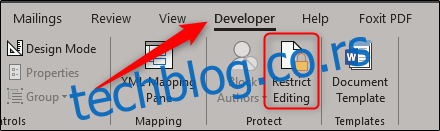Закључавање оквира за текст је одличан начин да заштитите одређени садржај у вашем документу од промене, било случајно или намерно. Ево како да закључате текстуалне оквире у Ворд-у.
Закључавање оквира за текст у Ворд-у
Рецимо да радите на документу коме други људи на истој мрежи имају приступ и желите да закључате своје текстуалне оквире како не би били уређивани грешком.
Да би ово функционисало, мораћемо да користимо алате који се налазе на картици Програмер. Картица програмера је подразумевано скривена, па наставите и омогућите да се картица појави на траци ако већ нисте.
Када омогућите картицу Програмер, наставите и отворите свој документ који има текстуалне оквире које желите да закључате и пребаците се на картицу „Програмер“. Овде изаберите „Ограничи уређивање“ у одељку „Заштити“.
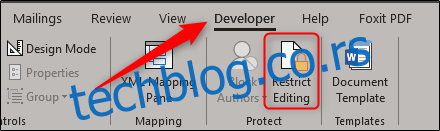
Напомена: Опција Ограничи уређивање је такође доступна на картици Преглед, али се појављује само ако сте омогућили картицу Програмер.
Окно Ограничи уређивање се појављује са десне стране где можете ограничити дозволе за уређивање за све или одређене делове документа. Овде означите поље поред „Дозволи само ову врсту уређивања у документу“ у одељку „Ограничења уређивања“, а затим оставите „Без промена (само за читање)“ изабраним у падајућем менију у истом одељку.
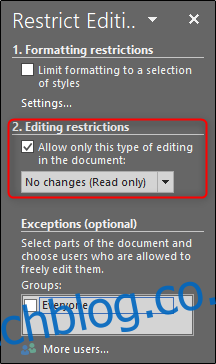
Затим морате да изаберете сав садржај у документу осим текстуалних оквира које желите да закључате. Најлакши начин да то урадите је да притиснете Цтрл+А да изаберете све у документу, а затим држите тастер Цтрл док кликнете на свако поље за потврду да бисте их уклонили из селекције.
Када изаберете садржај, означите поље поред „Сви“ под „Изузеци“. Ово чини тако да сви и даље могу да уређују изабрани садржај.
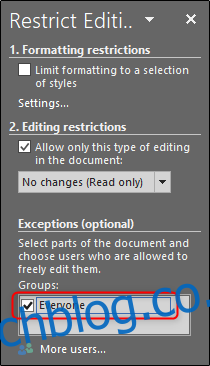
На крају, изаберите „Да, почните да примењујете заштиту“ на дну окна „Ограничи уређивање“.
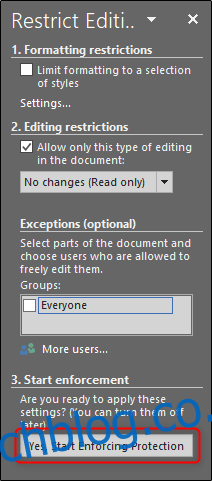
Када изаберете, од вас ће бити затражено да унесете лозинку ради додатне заштите. Унесите лозинку, а затим кликните на „ОК“.
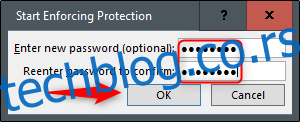
Приметићете да је сав садржај осим оквира за текст сада истакнут, што значи да се ваши текстуални оквири више не могу уређивати док истакнути садржај може.
Да бисте уклонили ограничења заштите на документу, кликните на „Заустави заштиту“ на дну окна „Ограничи уређивање“.